在日常使用电脑时,有时候我们需要手动设置IP地址和DNS来进行网络连接配置。本文将提供一份简单的教程,帮助读者了解如何手动设置IP地址和DNS,以便更好地解决网络连接问题。
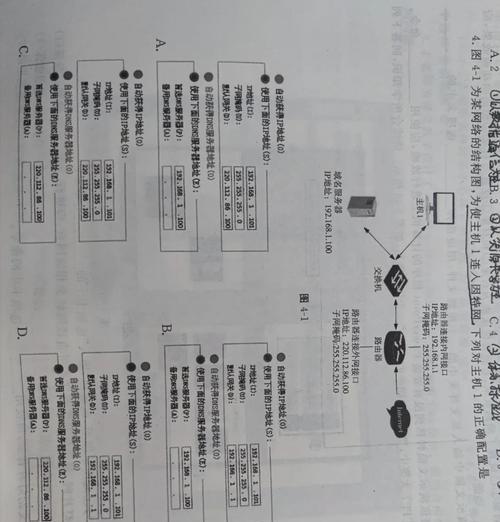
文章目录:
1.为什么需要手动设置IP地址和DNS?

2.查看当前网络配置信息
3.打开网络连接设置
4.切换到手动设置模式
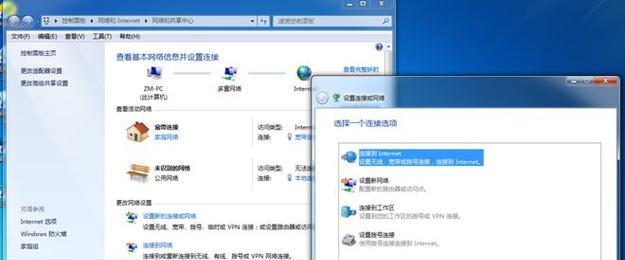
5.配置IP地址
6.配置子网掩码
7.配置默认网关
8.配置首选DNS服务器
9.配置备用DNS服务器
10.验证配置是否生效
11.如何找到合适的IP地址和DNS服务器?
12.常见问题及解决方法
13.设置网络连接自动获取IP地址和DNS的方法
14.如何还原默认网络连接配置?
15.小结:手动设置IP地址和DNS的方法
1.为什么需要手动设置IP地址和DNS?
当我们的计算机无法自动获取正确的IP地址和DNS服务器时,需要手动设置以确保能够正常连接到互联网。
2.查看当前网络配置信息
我们需要了解当前的网络配置信息,包括IP地址、子网掩码、默认网关和DNS服务器等。这样可以帮助我们更好地进行手动设置。
3.打开网络连接设置
打开控制面板,点击“网络和Internet”选项,找到“网络和共享中心”。在左侧的面板中选择“更改适配器设置”。
4.切换到手动设置模式
找到正在使用的网络连接,在右键菜单中选择“属性”。在弹出的对话框中选择“Internet协议版本4(TCP/IPv4)”,并点击“属性”。
5.配置IP地址
在弹出的对话框中,选择“使用下面的IP地址”,然后输入您想要设置的IP地址。确保该地址在本地网络范围内,不与其他设备冲突。
6.配置子网掩码
在同一个对话框中,配置子网掩码,该值通常与本地网络的默认子网掩码相同。
7.配置默认网关
找到“默认网关”选项,输入您的路由器或网络设备的IP地址。
8.配置首选DNS服务器
在同一个对话框中,找到“首选DNS服务器”选项,并输入您想要使用的DNS服务器的IP地址。
9.配置备用DNS服务器
如果您有备用的DNS服务器,可以在对话框中找到“备用DNS服务器”选项,并输入其IP地址。
10.验证配置是否生效
点击对话框中的“确定”按钮,并关闭其他设置窗口。打开浏览器,访问一个网站,查看是否能够成功连接。
11.如何找到合适的IP地址和DNS服务器?
您可以联系您的网络服务提供商,或者在路由器管理界面中找到合适的IP地址和DNS服务器。
12.常见问题及解决方法
本段介绍了一些常见的问题,例如无法连接互联网、IP地址冲突等,并提供了相应的解决方法。
13.设置网络连接自动获取IP地址和DNS的方法
如果您想恢复网络连接的自动获取模式,本段将向您展示如何进行设置。
14.如何还原默认网络连接配置?
如果您想还原默认网络连接配置,本段将提供一个简单的教程。
15.小结:手动设置IP地址和DNS的方法
通过本文的教程,您应该能够掌握如何手动设置IP地址和DNS,以解决网络连接问题。请记住,正确的IP地址和DNS配置对于良好的网络连接非常重要。如果有任何疑问,请随时咨询专业人士或网络服务提供商。


